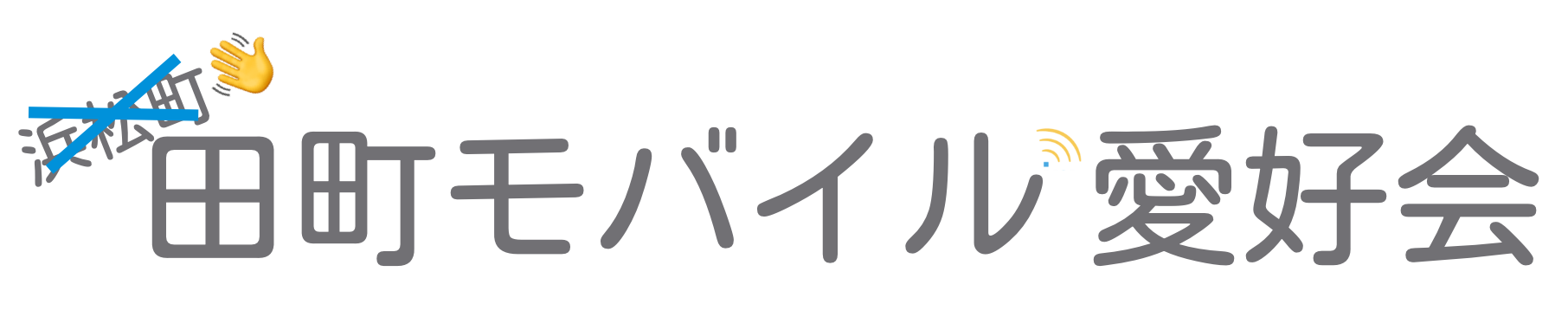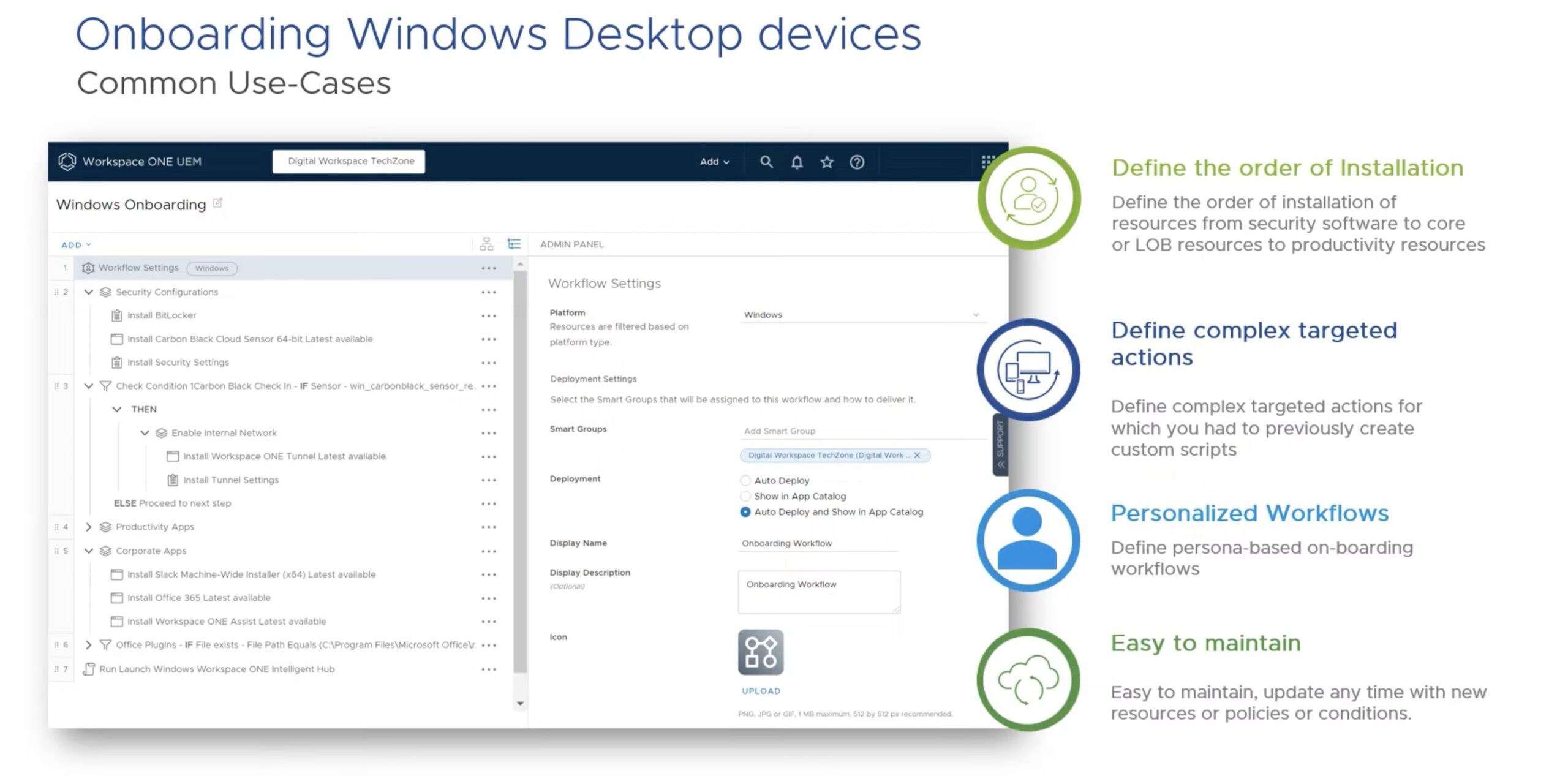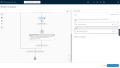先稿のWindowsデバイスを企業ITの求める望ましい状態に設定する方法では、VMware Workspace ONEに新たに実装されたローコードのワークフローオーケストレーション機能であるFreestyle Orchestratorについてご紹介しました。
本稿ではFreestyle Orchestratorのユースケースの中から、デバイスの導入と初期設定(オンボーディング)についてご紹介します。
Freestyle Orchestratorを用いることで、Windows 10/11の運用に携わる企業IT管理者は、部門ごとディスクイメージ作成と維持・更新などといった従来型のWindowsデバイスキッティング作業から開放され、より生産性の高い業務に時間を使うことができるようになります。
※ この記事は (YouTube) [VMware End-User Computing] Onboarding Windows Desktop Devices with Freestyle Orchestrator – Feature Walk-through を元に構成されました。
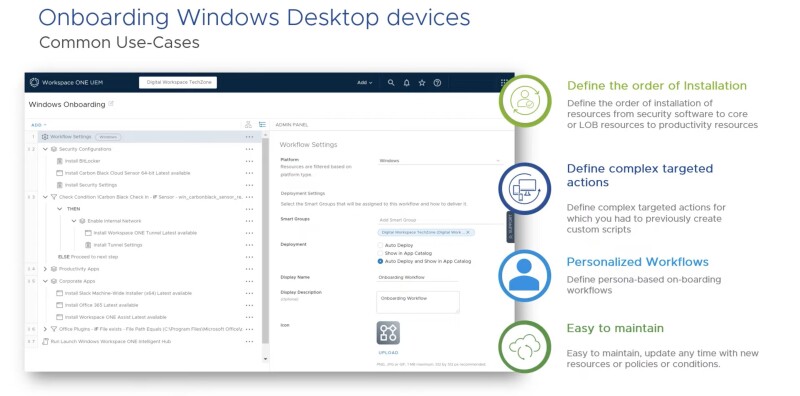
Windowsデスクトップデバイスをオンボーディングする一般的なユースケースを見てみましょう。
Windowsデバイスのオンボーディングは簡単な作業ではありません。
Freestyle Orchestratorを使用すると個々のアプリケーションやアプリケーショングループに対して、アプリのインストール順序を定義することができます。
複雑な要件を持つアプリをスクリプトでインストールすることは、トラブルシューティングが非常に面倒となりサポートが複雑化してしまいます。Freestyle Orchestratorを使用するとインストール順序やレジストリ値のチェックなど、複雑な条件を定義することができます。
またFreestyle Orchestratorはユーザーの属性に基づいて調整することもできます。法務部門、人事部門、経理部門、営業部門といった、個々に要件が異なるユーザー向けのオンボーディングワークフローを整備することができます。
最後に、ワークフローはメンテナンスが非常に簡単です。いつでもアプリ、プロファイル、スクリプトなどのリソースを追加したり、条件を変更または追加することができます。
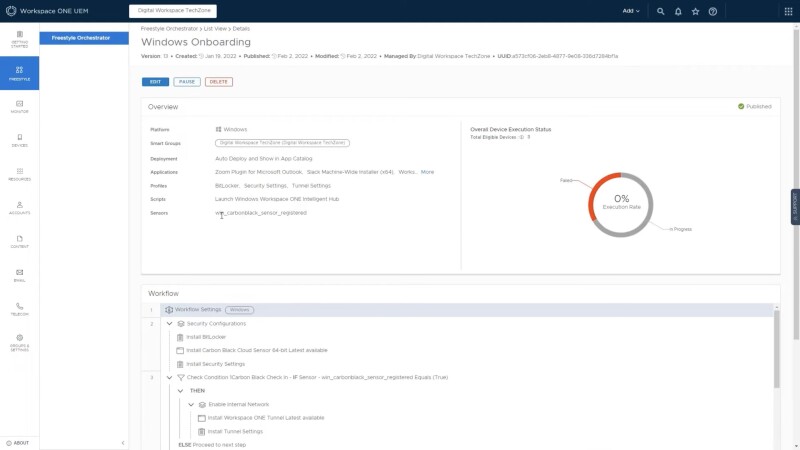
Windowsオンボーディング時のワークフロー手順を詳しく見ていきましょう。
Windowsのオンボーディングワークフローはアプリ、プロファイル、スクリプト、センサー属性値などの複数のリソースで構成されています。Freestyle Orchestratorのユーザーインターフェイスでは、ワークフローステップの実行ステータスの概要と、ワークフローを割り当てたデバイスを確認できます。
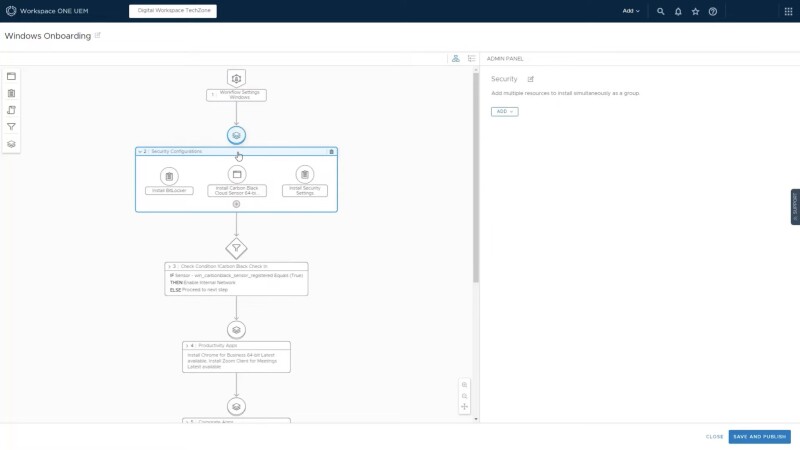
ワークフローを編集すると詳細な手順を確認できます。
このワークフロー例での最初のステップは、セキュリティ構成をインストールすることです。セキュリティ構成グループはBitLocker暗号化プロファイルの適用、Carbon Blackアプリのインストール、ウイルス対策およびファイアウォール構成などのポリシーとアプリで構成されます。
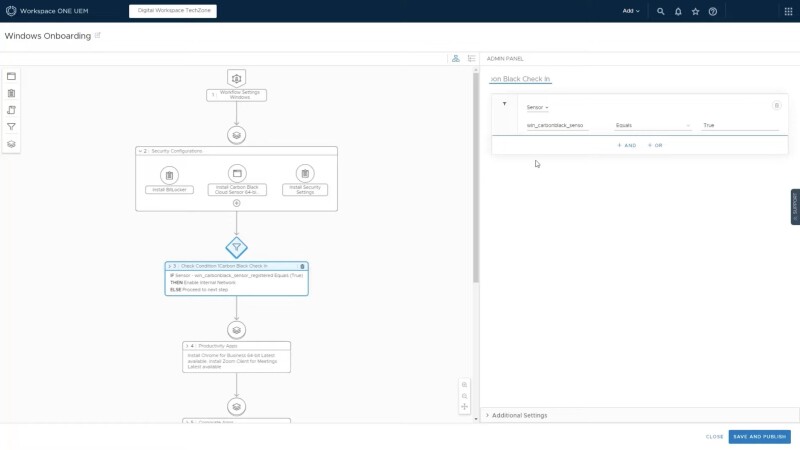
次のステップでは、Workspace ONE センサーの属性値に基づいて状態をチェックし、Carbon Blackエージェントがインストールされ実行されているかどうかを確認します。
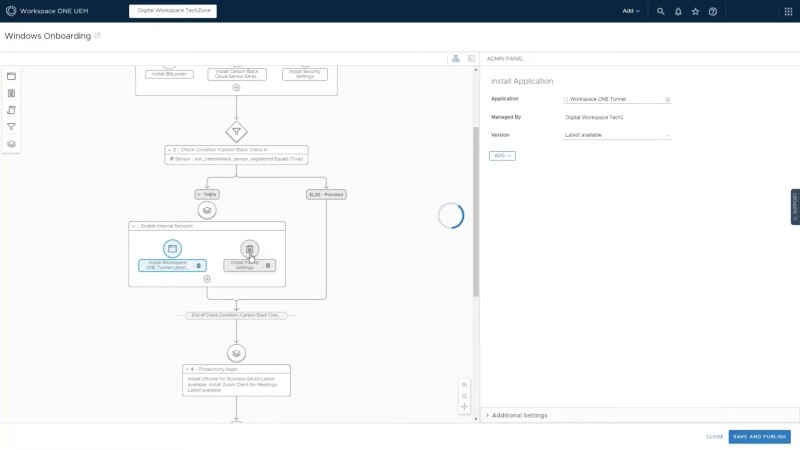
この条件が該当すれば次のステップでは、Workspace ONE TunnelアプリとWorkspace ONE Tunnelプロファイルをインストールします。これによりユーザーは外出先からでもオンプレネットワークへのトンネル接続ができるようになります。
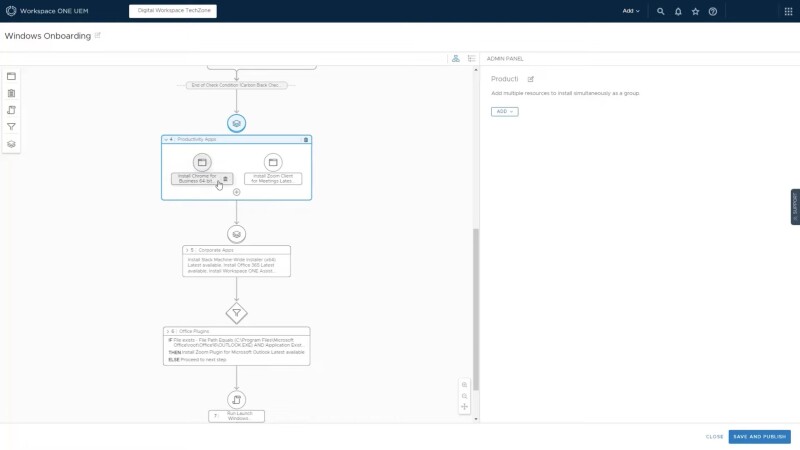
次のステップでは、ChromeやZoomなど生産性アプリと呼ばれるアプリ群をインストールします。
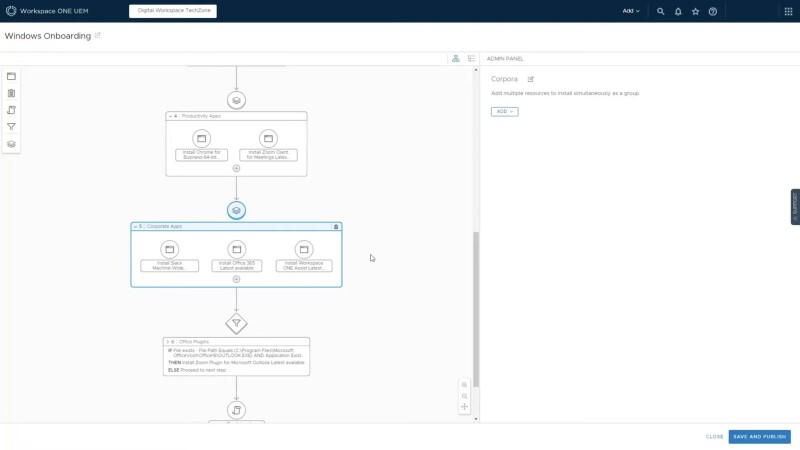
次のステップでは、Slack、Microsoft Office、Workspace ONE Assistなどの企業アプリ群をインストールします。
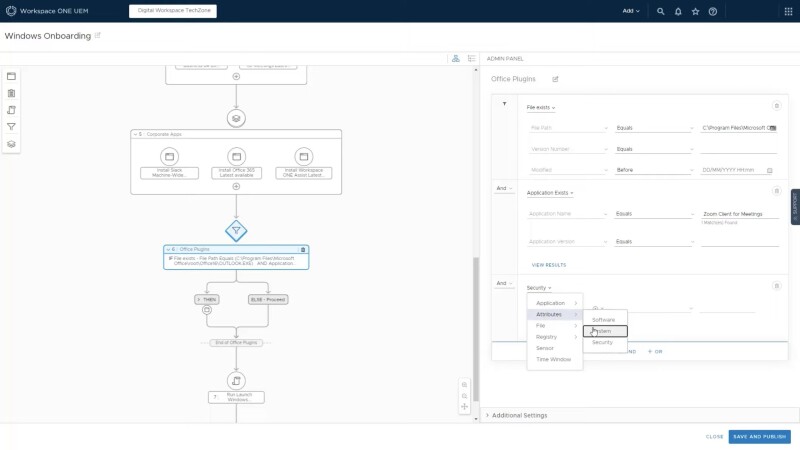
次のステップではワークフローの実行条件として、Outlookアプリおよび会議アプリのZoomがインストール済みかどうかを確認しています。また追加の実行条件としてシステムのセキュリティ状態、ファイル有無やレジストリ値、Workspace ONE センサーの属性値、指定された時刻内などデバイスの属性に基づいた条件を指定することができます。
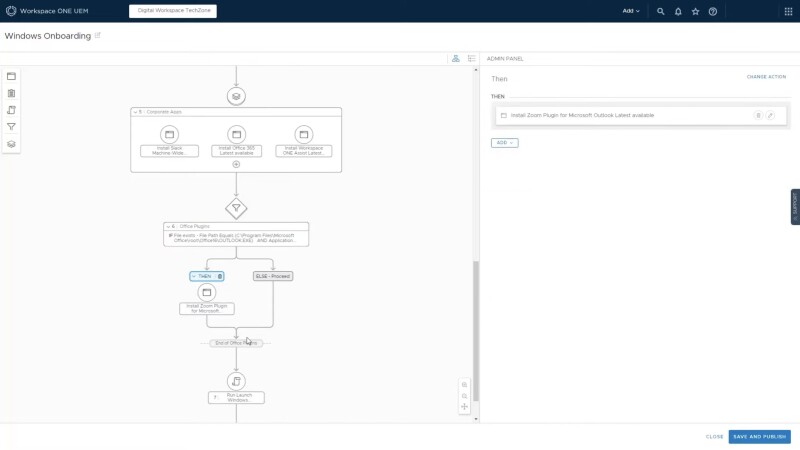
これら両方の条件を満たしている場合、ワークフローによりMicrosoft Outlook用Zoomプラグインがインストールされます。
最後に、スクリプトを使用してWorkspace ONE Intelligent Hubを起動します。
ワークフローの構成が完了したら、[保存して公開] をクリックします。
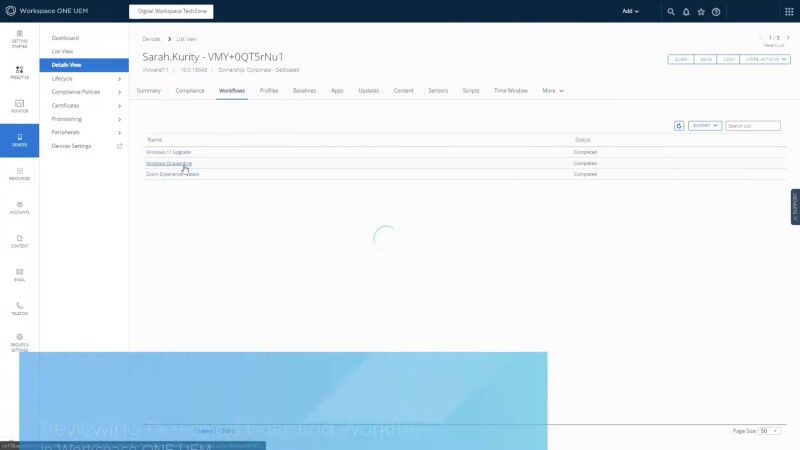
デバイスの詳細ビューでは [ワークプレース] タブで、割り当て済みのワークフローを表示できます。
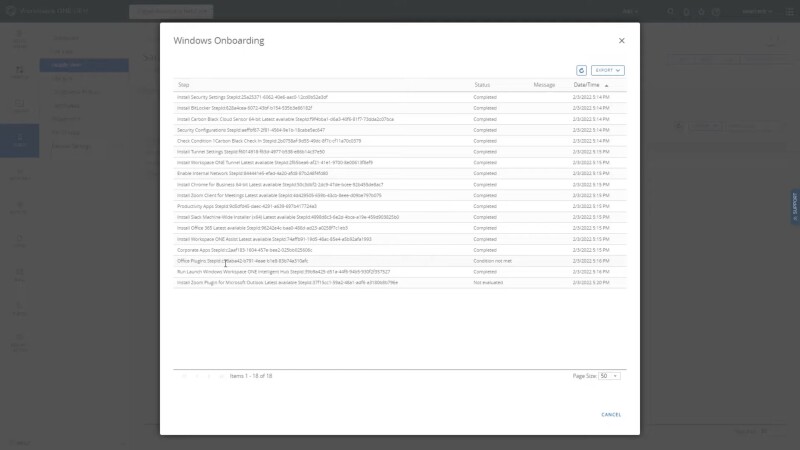
Windowsオンボーディングワークフローをクリックすると、そのワークフローのすべてのステップが表示されます。Microsoft Outlook用Zoomプラグインをインストールするための条件が満たされていないため、この手順がスキップされていることが確認できます。
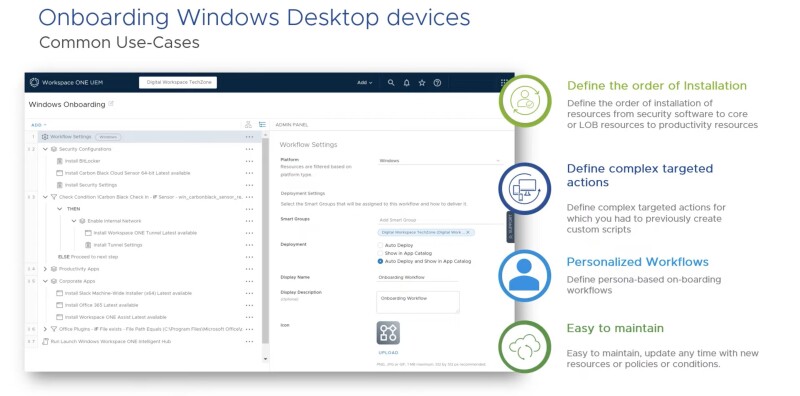
Windowsデバイスのオンボーディングワークフローのまとめです。
アプリインストールの順序を定義し、生産性アプリ、セキュリティアプリ、基幹業務アプリといった具合にアプリを様々なグループに分割しました。
これらのアプリの中にはインストールに際して複雑なアクションを必要とするものもあるでしょう。この場合、Workspace ONE センサーの属性値を使用してデバイスの状態を取得し、インストールアクションが確実に実行されるようにしました。
これらのワークフローはすべて、ユーザーの所属部門に基づいてパーソナライズすることができます。
またいつでもこのワークフローを編集し、新しいリソースやプロファイル、ポリシー、条件を追加することができます。